W poprzedniej części naszego cyklu tłumaczyliśmy czym jest format RAW i jakie możliwości daje nam w dalszej postprodukcji. Mówiąc najkrócej – znacznie większe niż lekki i uniwersalny ale jednak skompresowany i mało elastyczny JPEG. Surowy plik to jednak tylko zbiór informacji, które trzeba dopiero zinterpretować za pomocą specjalnego oprogramowania. Być może słyszeliście już stwierdzenie, że RAW-y trzeba najpierw „wywołać”. Analogia do tradycyjnego procesu wywoływania filmu wydaje się faktycznie całkiem trafna - plik DNG to nasz „cyfrowy negatyw”, który poprzez serię zabiegów edycyjnych zmieniamy w finalne zdjęcie w „cyfrowej ciemni”.
Robienie zdjęć telefonem nie różni się już specjalnie od fotografowania klasycznym aparatem i często nie zdajemy sobie sprawy z tego jaki potencjał tkwi w naszej kieszeni. Zacznijmy od przyjrzenia się możliwości trybów automatycznych. [Czytaj więcej]
Choć inteligentna automatyka zadziwia dziś możliwościami, nie jest w stanie przewidzieć wszystkich naszych twórczych intencji. Na szczęście nowoczesne smartfony pozwalają nam już w znacznym stopniu kontrolować proces powstawania zdjęcia. Oto jak to zrobić! [Czytaj więcej]
Fotografia obliczeniowa sprawia, że jakość ujęć prosto z telefonu jest dziś naprawdę zadziwiająca. Ale nadal w wielu sytuacjach surowy plik pozwoli nam wydobyć z pliku znacznie więcej. A także naprawić błędy popełnione w chwili fotografowania. [Czytaj więcej]
Wiele modeli smartfonów pozwala już na edycję plików RAW z poziomu natywnej aplikacji, ale znacznie większe możliwości oferują oczywiście zewnętrzne programy - mobilne odpowiedniki profesjonalnych edytorów (jak Adobe PS Express czy Lightroom) oraz rozwijane od lat aplikacje na smartfony jak Snapseed czy VSCO. W kolejnych rozdziałach przyjrzymy się im nieco bliżej, pokażemy Wam też, jak w kilku prostych krokach wywołać Wasze zdjęcia zapisane w RAW.
Czym wywołać pliki RAW – oto aplikacje, które robią to dobrze
To oczywiście nasz subiektywny wybór a na rynku znajdziecie wiele programów do edycji plików RAW. Który z nich powinniście wybrać? Po prosty ten, z którym dogadujecie się najlepiej. Obróbka zdjęć bywa czasochłonna, warto więc zadbać by nie stała się więc udręką. Naszym ulubionym edytorem jest VSCO, ale bardzo popularnym programem ma też Snapseed. Programów takich jak Adobe Photoshop czy Lightroom nie trzeba chyba przedstawiać (i to właśnie LR - ze względu na jego powszechność - użyjemy do naszej edycji).
Snapseed - prościej się nie da
Ta rozwijana od ponad 10 lat aplikacja długo nie miała konkurencji, o czym świadczyć może ponad 100 milionów pobrań. Jest przejrzysta i intuicyjna, pozwala błyskawicznie zacząć pracę ze zdjęciem i wygodnie wprowadzać korekcje (przesuwając palec w górę i w dół wybieramy parametr, a na boki jego wartość). Należy do Google dzięki czemu zawdzięczamy łatwy import i eksport również do dysku w chmurze, co w przypadku dużych plików RAW może być przydatne.
Edycja RAW ogranicza się do podstawowych parametrów, w znacznie większym zakresie możemy jednak udoskonalać obrobiony wstępnie i wywołany plik JPEG. Polskie menu i przystępne poradniki „krok po kroku” sprawiają, że będzie to świetny wybór na początek.
VSCO - profesjonalny analogowy look
Swoją popularność aplikacja zawdzięcza przede wszystkim filtrom, które naprawdę dobrze imitują wygląd tradycyjnego filmu. Interfejs przypomina ten znany z Instagrama, ale jest jednak bardziej rozwinięty i co najważniejsze - edycja odbywa się niedestrukcyjnie. Gotowy profil kolorystyczny możemy też samodzielnie „tuningować” według własnego gustu i tak przygotowany preset zapisać by szybko nałożyć go np. na całą serię podobnych zdjęć.
Edycję plików RAW wprowadzono stosunkowo niedawno, ale z surowymi plikami pracujemy w w identyczny sposób i w równie szerokim zakresie jak z JPEG-ami. To aplikacja zwłaszcza dla tych, którzy wywołanie RAW-a traktują jako wstęp do dalszej pracy z obrazem w celu nadania mu własnego unikalnego wyglądu.
Lightroom - profesjonalny edytor w Twoim telefonie
Adobe Lightroom to zdecydowanie najpopularniejszy program do edycji plików RAW na świecie. I co ważne do wersji mobile przenosi znaczną część funkcji z niezwykle rozbudowanej dziś aplikacji desktopowej. Pozwala więc na zaawansowaną korekcję i gradację barwną, precyzyjne odszumianie czy wyostrzanie i znacznie więcej. To też przemyślana biblioteka, która ułatwia porządkowanie i zarządzanie dużymi zbiorami zdjęć. To również program, którym posłużymy się do szybkiej edycji naszych ujęć wykonanych zaawansowanym smartfonem fotograficznym OPPO Find X5 Pro.
Edycja pliku RAW w dwie minuty!
Zaczynamy oczywiście od importu plików do programu. Po zalogowaniu się do usługi Adobe będziemy mogli zsynchronizować apkę z wersją desktopową, więc by szybko wyszukać interesujące nas pliki RAW korzystamy z opcji Filtruj według aparatu. Wybieramy OPPO Find X5 Pro a aplikacja wyrzuca wyniki porządkując zdjęcia według daty. Wybieramy jedno z nich.
Zdjęcie już na pierwszy rzut oka jest zbyt ciemne, ale nie martwi nas to przesadnie. Jak dowiedzieliśmy się z poprzedniej części tego cyklu rozjaśnienie zdjęcia RAW nie stanowi problemu a dzięki temu bezpieczne pozostały bardzo wrażliwe na przepalenie delikatne tony jasnego nieba. Wielu fotografów celowo nie doświetla zdjęcia właśnie w trosce o jasne partie. Utracone w światłach informacje są nie do odzyskania.
Otwieramy sekcję Światło i rozjaśniamy nieco (+1,5 EV) zdjęcie suwakiem Ekspozycja. Do precyzyjnej korekcji jasności jeszcze wrócimy, teraz zależy nam po prostu na poprawie widoczności samej kompozycji i elementów sceny. Każdą edycję warto bowiem zacząć od wykadrowania ostatecznego ujęcia.
W sekcji Kadrowania możemy obrócić zdjęcie, odbić je lustrzanie lub zmienić jego proporcje, jeśli obrabiamy zdjęcie z myślą o publikacji na Istagramie (4:3) lub jako Instastory (16:9). Przede wszystkim warto jednak rozejrzeć się po kadrze, czy przy krawędziach nie zostały zbędne elementy, które mogą odciągać uwagę widza. W tym przypadku poprawiamy jedynie nieco przechylony horyzont za pomocą narzędzia automatycznej poziomnicy.
Teraz możemy wrócić do sekcji Światło by przyjrzeć się narzędziom do korekcji jasności. Nasze zdjęcie to książkowy przykład kłopotliwego ujęcia z jasnym niebem i ciemnym pierwszym planem. To więc również typowa sytuacja, gdy globalne rozjaśnianie suwakiem Ekspozycji nie zdaje egzaminu. By zbalansować scenę musimy niezależnie zająć się jasnymi i ciemnymi partiami obrazu. Nic trudnego!
Wyłącz funkcje optymalizujące jasność i kolorystykę, czyli adaptację do warunków i ochronę przed niebieskim światłem. Automatycznie obniżona jasność może sprawić, że przesadnie rozjaśnisz zdjęcie w edycji. Cieplejsze zabarwienie wpłynie z kolei na Twoją ocenę balansu bieli i będzie powodować niepotrzebne kontrowanie ciepłej dominanty. Jasność otoczenia również ma znaczenie - by nie męczyć wzroku, zadbaj by nie było ani zbyt jasno ani zbyt ciemno.
Suwak Podświetlenia w przypadku tej sceny możemy śmiało przesunąć maksymalnie w lewo. Odzyskujemy w ten sposób nieco więcej niuansów i delikatnych przejść tonalnych widocznych na obłokach. Z suwakiem Cienie należy postępować zdecydowanie bardziej ostrożnie. Przesadne rozjaśnienie ciemnych partii zabije nastrój i zwyczajnie spłaszczy zdjęcie. Czasem największą sztuką jest właśnie powstrzymanie się przed pokusą przesuwania suwaków jeszcze dalej.
Umiar zalecałbym też w przypadku suwaka Kontrast. Przesadne podbicie zawęża rozpiętość tonalną co oznacza po prostu utopienie wielu detali w ciemniejszych cieniach i miejscowe przepalenia w najjaśniejszych partiach. Zdjęcie często wymaga ponownego rozjaśniania i tak wpadamy w pętlę, która nie prowadzi do niczego dobrego.
Skoro udało nam się już zrównoważyć ekspozycję, możemy przyjrzeć się barwom. W sekcji Kolor ponownie możemy decydować o ogólnej tonalności całej sceny lub precyzyjnie korygować kolory selektywnie. Jako fan naturalnie wyglądających zdjęć, ograniczam się tu zazwyczaj do korekcji Balansu bieli (o ile jest konieczna) i delikatnej poprawy nasycenia by dodać barwom soczystości.
Światło poranka jest zasadniczo zimne ale przez chmury przebijają się już nieśmiało pierwsze promienie słońca, więc delikatne ocieplenie całej sceny nie powinno zaszkodzić. Tinty w zasadzie nie ruszamy.
Radzę też omijać suwak Nasycenia. Znacznie lepszy do „podkręcania” kolorów będzie znajdujący się pod nim suwak Jaskrawości, ponieważ działa on bardziej inteligentnie – zwiększa nasycenie tylko najsłabiej akcentowanych tonów a nie równocześnie wszystkich, co prowadzi do cukierkowego i nienaturalnego wyglądu zdjęcia. Suwak Jaskrawości zdecydowanie łagodniej obchodzi się też z tonami skóry w zdjęciach portretowych.
Kolejna zakładka to Efekty. Tu zgrupowano przede wszystkim narzędzia, które pozwalają uwypuklać fakturę (suwak Tekstura) i poprawiać mikro kontrast (Przejrzystość), który daje wrażenie większej ostrości szczegółów. Stosunkowo nowym narzędziem jest też suwak Usuwanie zamglenia, którego nazwa mówi w zasadzie wszystko. Przydaje się, gdy chcemy poprawić wyrazistość elementów sceny o bardzo słabym kontraście.
Suwak Winiety z założenia służy do korekcji wady optycznej, która w przypadku szerokich i bardzo jasnych obiektywów objawia się w postaci zaciemnionych rogów. Dziś dodawana jest na ogół celowo, by dodać zdjęciu bardziej "vintage'owy" look i skupić uwagę widza na tym co znajduje się w centrum kadru. Efekt być może nieco kiczowaty, ale niech pierwszy rzuci komentarzem ten, kto na początku swojej drogi również nie sięgał po ten „artystyczny” zabieg.
W sekcji Detal wszelkie korekty najlepiej przeprowadzać przyglądając się efektom w powiększeniu. Są to narzędzia, które potrafią wyrządzić więcej szkody niż pożytku, a efekt ich zastosowania w widoku całego zdjęcia może być niezauważalny. Zwłaszcza gdy oglądamy je na 6-calowym ekranie smartfona. Generalnie, jeśli zastanawiacie się, czy zdjęcie wymaga wyostrzenia to pewnie go nie wymaga. W dobie cyfrowej perfekcji pewnym trendem stały się też obrazy bardziej miękkie a nawet lekko nieostre.
Wystrzegajcie się więc przeostrzania zdjęć i przesadnego ich odszumiania, bowiem ziarna pozbywamy się zazwyczaj wraz ze szczegółami zdjęcia. Zamiast je rozmydlać, postarajcie się nadać mu bardziej „analogowy” i monochromatyczny wygląd suwakiem Redukcja kolorowego szumu oraz Wygładzanie, który dobrze redukuje większe barwne wzory.
Kolejne zakładki to Optyka a w niej funkcja Automatycznej redukcji aberracji chromatycznej (to te nieprzyjemne purpurowe i zielone obwódki, które bywają widoczne na bardzo kontrastowych krawędziach, np. gdy światło przebija się przez gałęzie drzew) oraz Geometria, w której znajdziemy suwaki, pozwalające precyzyjnie transformować obraz na wszelkie sposoby. Uważniej przyjrzymy się jej w jednej z kolejnych części cyklu, poświęconej fotografii architektury.
W ten sposób przeszliśmy przez wszystkie podstawowe etapy korekcji pliku RAW. Choć może się to wydawać nieco przytłaczające, już po kilku próbach wstępną edycję zdjęcia będziecie wykonywać dosłownie w minutę.
A gdy opanujecie już podstawowe narzędzia z pewnością z chęcią sięgniecie po bardziej zaawansowane funkcje, których w aplikacji cały czas przybywa. Prawdziwą rewolucją było pojawienie się masek, w tym również inteligentnych, które pozwalają jednym kliknięciem wyizolować np. niebo by edytować je jeszcze dokładniej, lub uzyskać bardziej dramatyczny efekt.
Ale tym zajmiemy się kiedy indziej, czas bowiem przejść do bardziej praktycznych aspektów fotografowania smartfonem! Już za tydzień!
Płatna współpraca z marką OPPO Polska

















 Newsletter
Newsletter


 Newsletter
Newsletter










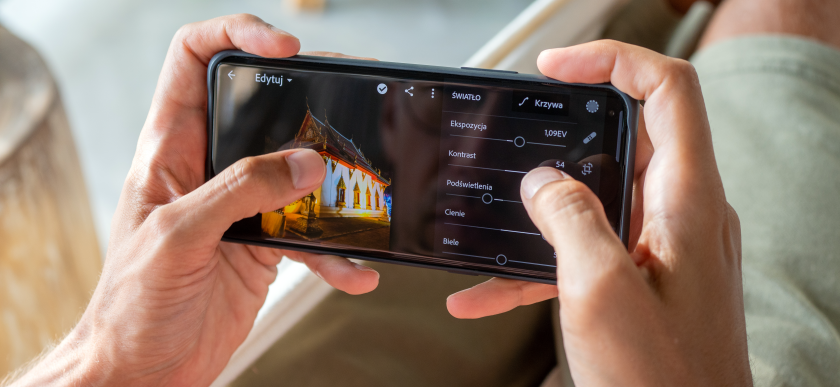













































_1094526942.jpg)

_1877607562.jpg)
_443908423.jpg)

